安装SolarWinds Orion NPM
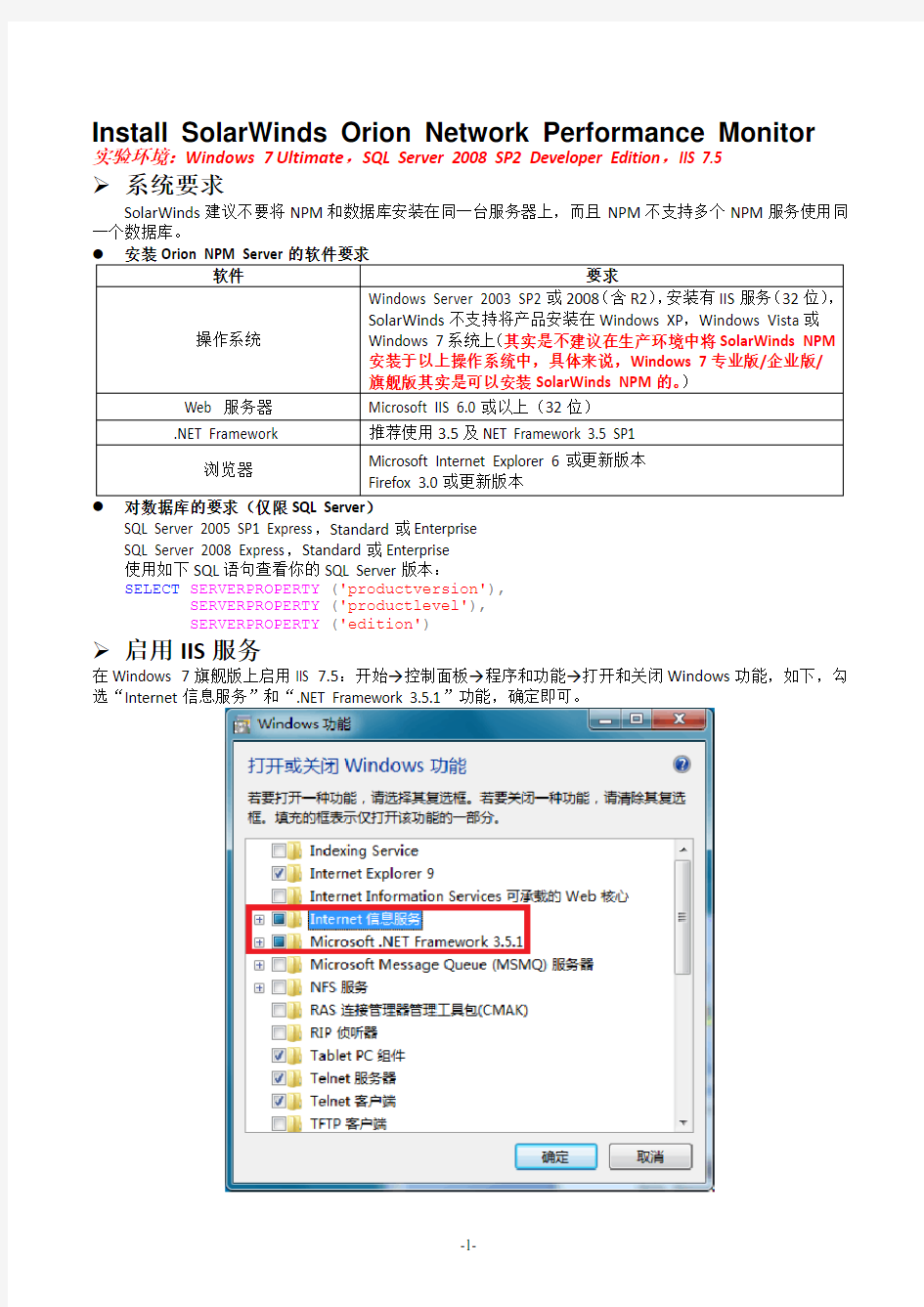
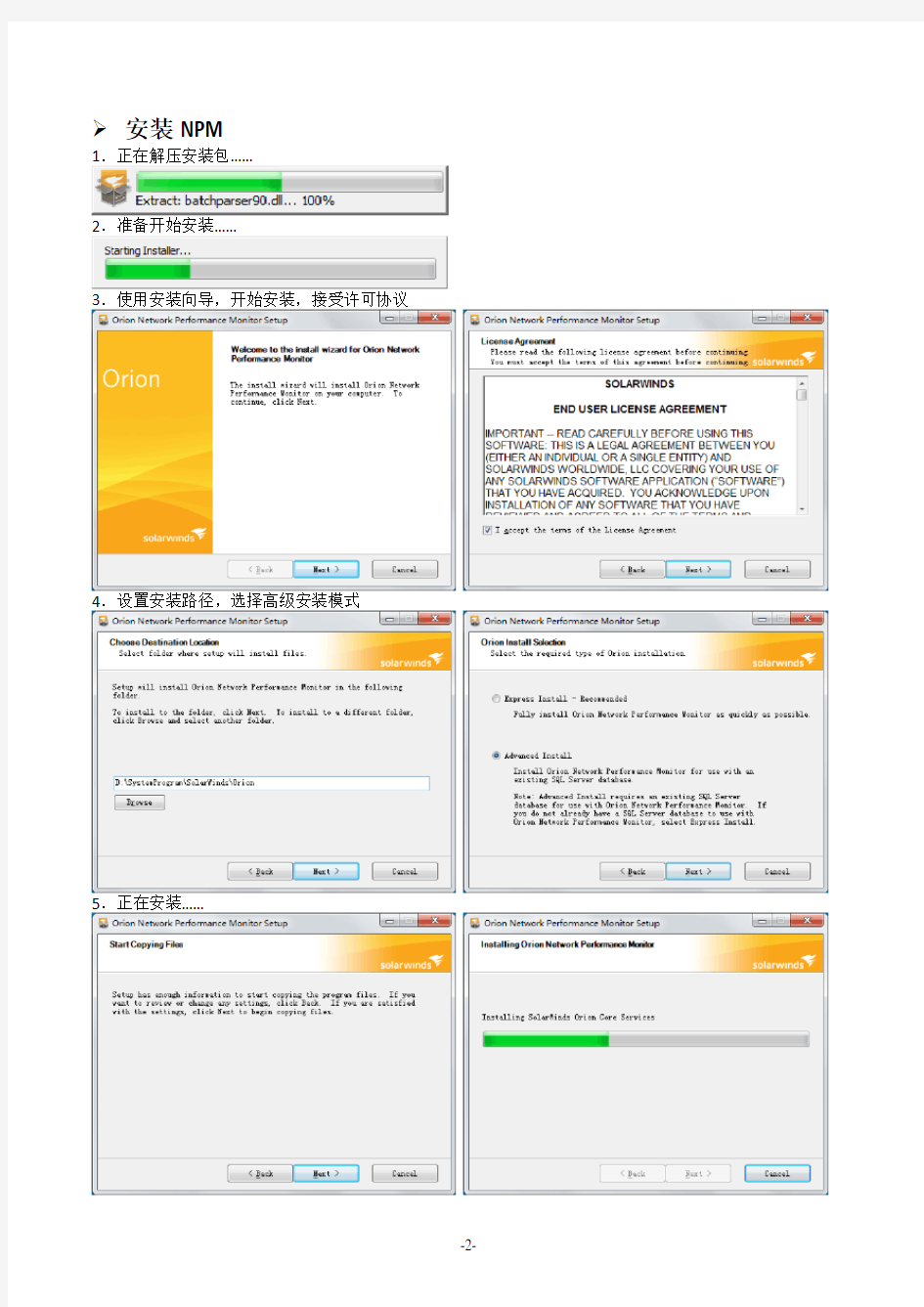
Install SolarWinds Orion Network Performance Monitor 实验环境:Windows 7Ultimate,SQL Server 2008 SP2 Developer Edition,IIS 7.5
系统要求
SolarWinds建议不要将NPM和数据库安装在同一台服务器上,而且NPM不支持多个NPM服务使用同一个数据库。
SQL Server 2005 SP1 Express,Standard或Enterprise
SQL Server 2008 Express,Standard或Enterprise
使用如下SQL语句查看你的SQL Server版本:
SELECT SERVERPROPERTY('productversion'),
SERVERPROPERTY('productlevel'),
SERVERPROPERTY('edition')
启用IIS服务
在Windows 7旗舰版上启用IIS 7.5:开始→控制面板→程序和功能→打开和关闭Windows功能,如下,勾选“Internet信息服务”和“.NET Framework 3.5.1”功能,确定即可。
安装NPM
1.正在解压安装包……
2.准备开始安装……
3.使用安装向导,开始安装,接受许可协议
4.设置安装路径,选择高级安装模式
5.正在安装……
6.安装完成后,选择使用试用版“Continue Evaluation”,安装程序提示:有部分IIS功能组件未安装,是否自动安装,选择“Yes”(具体有哪些IIS组件必须在安装NPM之前安装,可以参考相应官方文档,对应的在Windows 7中配置IIS 7.5时进行选择即可,这里使用安装程序的自动安装功能,不再作详细介绍)
7.安装程序正在安装所需的IIS功能组件
8.相应组件安装完成之后,开始配置NPM,输入SQL Server服务器的地址及SQL Server的用户名和密码
9.设置数据库名和数据库用户名及密码(密码是必须的!)
10.配置Web服务的IP地址,监听端口及站点根目录,选择要安装的系统服务,这里默认全选即可
11.查看所有配置选项,确认无误后,开始配置
12.配置完成,安装结束
SolarWinds NPM的简单使用
1.以上安装完成后,安装向导会打开一个浏览器窗口,根据提示,用Admin用户登录SolarWinds,登录成功后,进入SNMP相关的配置向导,先添加一个SNMP的团体名
2.添加成功后如下图所示
3.跳过Vmware的相关虚拟服务的配置,直接到网络配置选项中,输入要监控的设备IP地址
4.输入设备描述,其他参数默认即可
5.选择运行模式,完成配置
6.正在发现网络,并采集相关信息
7.收集到相关设备信息后,开始配置该设备
8.选择接口类型
9.分区管理选项,这里无需配置
10.配置接口状态的相关选项
11.选择要导入配置信息的设备结点
12.正在导入刚才的配置信息,完成后,配置过程结束。至此,主要操作全部完成。
13.如下,为一段时间后,NPM采集到的设备端口状态及流量信息
